在 iPad 版 Logic Pro 中编辑轨道参数
每个轨道都具有一组参数。可用的参数取决于轨道类型(某些参数是所有轨道类型都共有的,而某些参数只是音轨或软件乐器轨道所特有的。)你可以在轨道检查器中查看和编辑所选轨道的参数。
所有轨道类型都有轨道名称、轨道颜色和轨道图标,显示在轨道检查器的“通用”类别中。其他轨道参数包括以下:
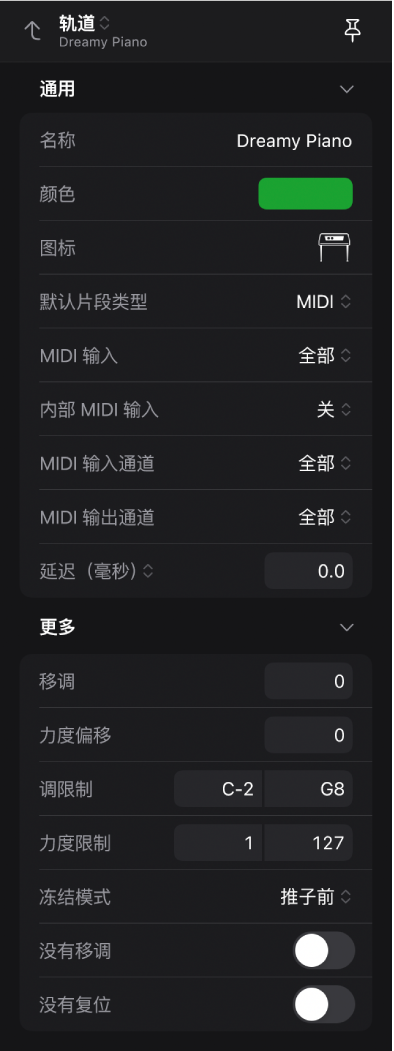
所有轨道类型都有轨道名称和轨道图标,当轨道选定时,轨道名称显示在轨道检查器的顶部,轨道图标显示在轨道头中。以下列出了每个轨道类型的轨道参数:
常用轨道参数
“名称”栏:轻点以选择当前名称,然后为轨道输入新名称。
颜色:轻点以打开调色盘,然后轻点以选取新轨道颜色。
图标:轻点以打开“图标”菜单,然后轻点以选取新轨道图标。
音轨参数
“冻结模式”弹出式菜单:选取“仅来源”以冻结没有效果插件的轨道信号,或选取“推子前”以冻结带有所有效果插件的轨道。请参阅冻结轨道。
“Q-参考”切换: (仅在音轨上共享自 Mac 版 Logic Pro 的项目属于混音器组且“编辑(选定部分)”和“量化已锁定(音频)”已打开时可用)。打开时,该轨道上的所有片段在量化过程中都将提供其瞬变作为参考点。
Flex 切换:打开或关闭轨道的 Flex。
“Flex 模式”弹出式菜单:为轨道选取 Flex 模式。请参阅 Flex Time 算法和参数。
其他参数在“Flex 模式”弹出式菜单下方是否可用,具体取决于你选取的 Flex 模式。
“填充间隙”切换:打开或关闭衰减功能,可让你填充声音之间由于移动音频而出现的任何空隙。
“衰减”值栏:设定声音之间的衰减时间,因为不会进行时间伸展来补偿空隙。
“切片长度”值栏:按百分比值缩短每个切片。缩短切片有助于从以下切片中删除不想要的预起音声音,也有助于创建门效果。
软件乐器轨道
“默认片段类型”弹出式菜单:轻点,然后选取新的默认片段类型。
“MIDI 输入”弹出式菜单:轻点,然后选取以下一个选项:
全部:轨道会将任何可用的 MIDI 源用作输入。
列出的 MIDI 端口或设备:轨道会只将所选 MIDI 端口或设备用作输入。
弹奏表面:轨道会将所选弹奏表面用作 MIDI 源。
Logic Pro 虚拟输入:轨道会接收来自 Mac 上其他音乐 App 的 MIDI 信息。
蓝牙 MIDI 设备:打开“蓝牙 MIDI 设备”窗口,以便选取用作 MIDI 源的蓝牙设备。
“内部 MIDI 输入”弹出式菜单:选取包含乐器插件的轨道以提供内部 MIDI 输入,或选取“关闭”。你也可以选取 MIDI 效果插件的输出,或可发送 MIDI 事件的乐器插件的输出(当这些插件已配置为用作内部 MIDI 输入源时)。请参阅将 MIDI 以内部方式发送到软件乐器轨道。
“录音”弹出式菜单:选取是只录制内部 MIDI 输入信号,还是同时录制 MIDI 输入和内部 MIDI 输入。(当“内部 MIDI 输入”设为非“关”选项时,该菜单可用。)
“MIDI 输入通道”弹出式菜单:选取 MIDI 通道以仅接收来自该通道的输入,或者选取“全部”以接收来自全部 MIDI 通道的输入。
“MIDI 输出”弹出式菜单:轻点,然后选取以下一个选项(当选中使用外部乐器的 MIDI 轨道时,此菜单可用):
Logic Pro 虚拟输入:轨道会将 MIDI 信息发送到 Mac 上的其他音乐 App。
蓝牙 MIDI 设备:打开“蓝牙 MIDI 设备”窗口,以便连接或配对选作 MIDI 输出的蓝牙设备。
无:未使用 MIDI 输出。
“MIDI 输出通道”弹出式菜单:选取轨道输出的 MIDI 通道,或者选取“全部”以发送到全部 MIDI 通道,其中每个 MIDI 信号会保留其原始通道。
“延迟单位”弹出式菜单:轻点,然后选取延迟值是以音位还是毫秒进行显示。值会相应地改变。设为毫秒时,延迟值与速度无关。
“延迟”值栏:向上或向下拖移“延迟”值以编辑该值,或者轻点值,然后在数字输入对话框中使用递减/递增按钮、滚轮或数字小键盘来编辑该值。
“移调”值栏:向上或向下拖移“移调”值以半音为单位编辑该值,或者轻点值,然后在数字输入对话框中使用递减/递增按钮、滚轮或数字小键盘来编辑数值。
“力度偏移”值栏:向上或向下拖移“力度偏移”值以编辑轨道上所有片段的力度,或者轻点值,然后在数字输入对话框中使用递减/递增按钮、滚轮或数字小键盘来编辑数值。
“调限制”值栏:左侧栏显示调下限,右侧栏显示调上限。向上或向下拖移每个栏值以编辑该值,或者轻点值,然后在数字输入对话框中使用递减/递增按钮、滚轮或数字小键盘来编辑该值。
两个值一起定义调范围;此范围外的任何音符都不会播放。
“冻结模式”弹出式菜单:选取“仅来源”以冻结没有效果插件的轨道信号,或选取“推子前”以冻结带有所有效果插件的轨道。请参阅冻结轨道。
“没有移调”切换:打开时,轨道上的片段不会移调(忽略“移调片段”参数)。这对于分配给鼓类或其他采样的乐器非常有用(与单一 MIDI 通道上跨键盘映射)。
“没有复位”切换:打开时,不会有复位信息发送到轨道的乐器。将控制器用于非音乐用途时,如混音器自动化,这将很有用。
在检查器中编辑轨道参数
在 Logic Pro 中,轻点轨道的图标以选择轨道。
轻点视图控制条中的“检查器”按钮
 以打开检查器。
以打开检查器。在检查器中,确保“层级”菜单中已选中“轨道”。
在轨道检查器中,轻点或拖移来编辑参数值。某些参数具有特定控制来编辑其值。
完成后,再次轻点“检查器”按钮以关闭轨道检查器。